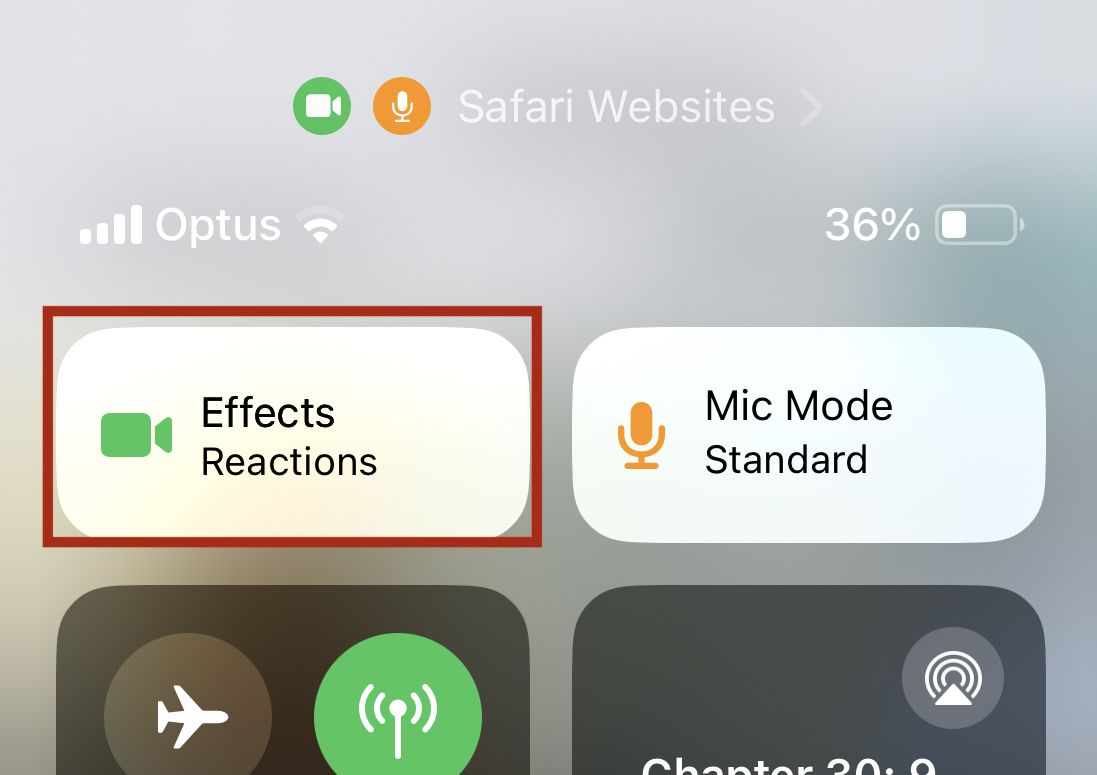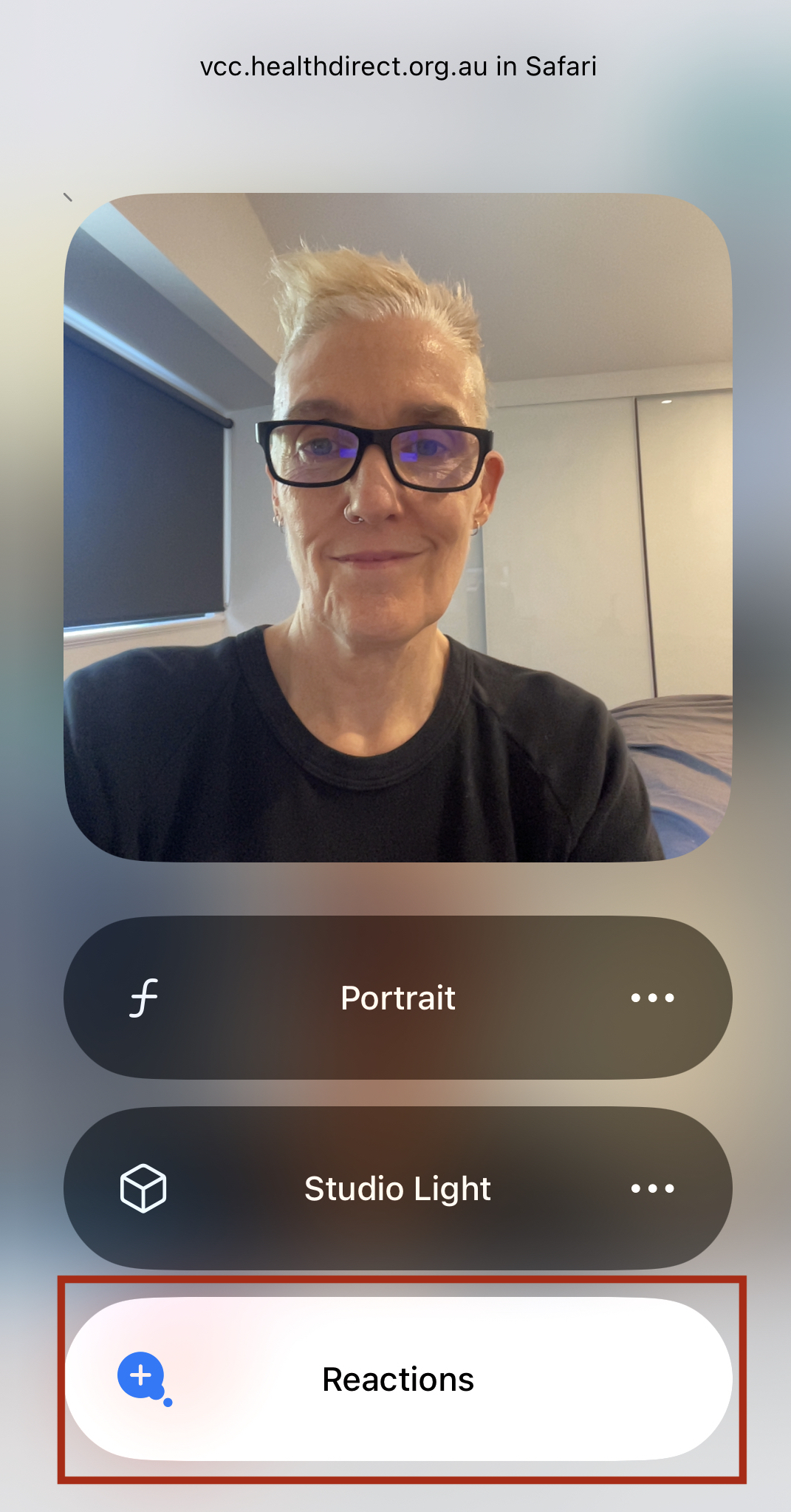Reazioni di Apple su dispositivi iOS e MacOS
Scopri di più sulle reazioni Apple che potrebbero apparire nelle videochiamate e su come disattivarle sul tuo dispositivo
Apple ha recentemente rilasciato una nuova funzionalità per iOS 17 e MacOS Sonoma, chiamata Reazioni. Le reazioni riempiono il fotogramma video con un effetto 3D che esprime come si sente la persona quando fa determinati gesti. Per mostrare una reazione, l'utente esegue il gesto della mano appropriato davanti alla telecamera. Se il gesto viene mantenuto, apparirà la reazione. Ciò a volte può essere inaspettato e creare confusione per i partecipanti che utilizzano il servizio di videochiamata.
È importante notare che questo non fa parte del servizio Videochiamata e può comparire in qualsiasi videoconferenza o chiamata con un componente video (ad esempio FaceTime) sul dispositivo. Ciò include le consultazioni tramite videochiamata, a meno che non siano disabilitate sul dispositivo iOS (iPhone o iPad) o MacOS.
|
Le reazioni riempiono il fotogramma video con un effetto 3D che esprime come si sente la persona quando fa determinati gesti. In questo esempio, il partecipante alza un segno di pace, che fa apparire la reazione del pallone nella chiamata. |
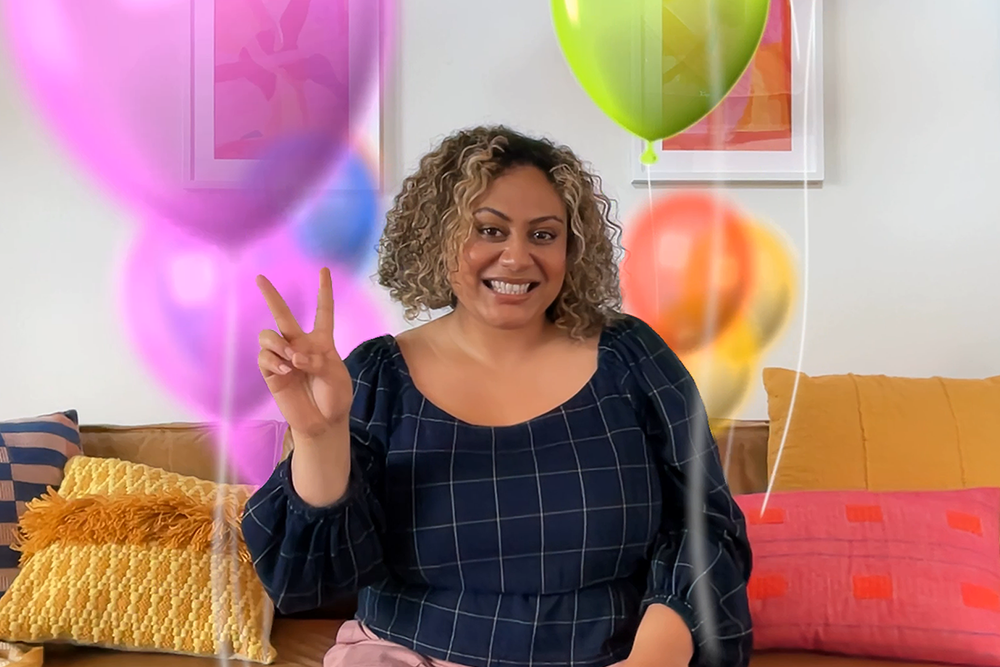 Questa è un'immagine dalla pagina delle informazioni di Apple che mostra la reazione dei palloncini
|
|
Per disattivare questa funzionalità per i dispositivi iOS :
Per disattivare questa funzionalità per MacOS Sonoma:
|
|